Методы 7 для переноса контактов из учетной записи iCloud на телефон Android
Размещено от Лиза Оу / 11 марта 2021 г. 09:00
Есть ли способ перенести контакты из iCloud на телефон Android напрямую?
Нужно ли вам переключиться с iPhone на Android, или iPhone сломан / украден, вы все еще можете доступ к iCloud и получить резервные контакты с телефона Android соответственно.
Если вы просто хотите найти один контакт из iCloud, вы просто вводите учетную запись iCloud онлайн, чтобы получить необходимую информацию. Когда вам нужно перенести все контакты из iCloud на телефон Android, вы должны узнать больше деталей о лучших методах из статьи.
Список руководств
- Часть 1: Методы 2 для передачи контактов iCloud на телефон Android через vCard
- Часть 2: приложения 4 для синхронизации контактов из iCloud на Android
- Часть 3: лучшая альтернатива для переноса контактов из iCloud на Android
FoneLab HyperTrans
Передача данных с iPhone, Android, iOS, компьютера в любое место без каких-либо потерь.
- Перемещайте файлы между iPhone, iPad, iPod touch и Android.
- Импортируйте файлы с iOS на iOS или с Android на Android.
- Переместите файлы с iPhone / iPad / iPod / Android на компьютер.
- Сохранить файлы с компьютера на iPhone / iPad / iPod / Android.
Бесплатная загрузка Узнать больше
Часть 1: Методы 2 для передачи контактов iCloud на телефон Android через vCard
Просто экспортируйте контакты iCloud в формат vCard, который является совместимым файлом для вашего телефона Android. Это прямой метод перенести контакты из iCloud на Android с компьютером, вы можете узнать больше о процессе, как показано ниже.
Экспорт контактов iCloud в формате vCard
Шаг 1Убедитесь, что вы уже поддерживаемые контакты iPhone до iCloud и войдите в свою учетную запись iCloud в любом веб-браузере.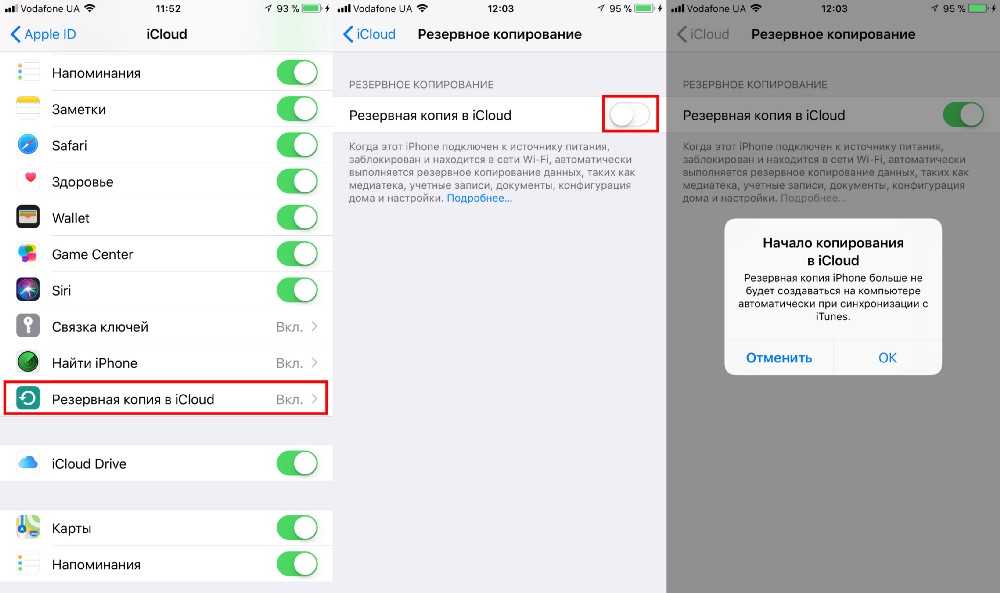 Выбрать Контакты Возможность доступа ко всем контактам.
Выбрать Контакты Возможность доступа ко всем контактам.
Шаг 2Выберите нужные контакты или нажмите на Выбрать все вариант, который вы можете вернуться к Настройки И нажмите Экспорт в vCard возможность сохранить контакты в формате vCard.
Шаг 3После этого вы можете подключить телефон Android к компьютеру. Он распознает телефон Android как портативное устройство, скопирует файлы vCard с компьютера на устройство Android.
И затем, вы можете просто импортировать эти файлы vCard на телефон Android с помощью нижеуказанных методов 2.
Метод 1. Перенос контактов из iCloud на Android через компьютер
Как только вы перенесете контакты из iCloud на телефон Android, вы можете нажать Настройки > Управление контактами > Импорт/Экспорт > Импорт из внутреннего хранилища, файл vCard будет обнаружен.
Метод 2. Перенос контактов из iCloud на Android через Gmail
Зайдите на сайт Google.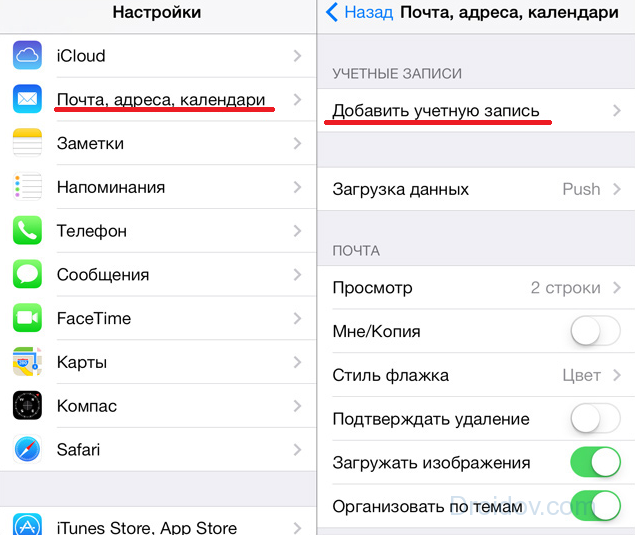 com/contacts и войдите в учетную запись Google на Android. Нажмите на Больше вариант и выберите Импортировать Кнопка, чтобы выбрать файлы vCard для синхронизации файлов в Gmail.
com/contacts и войдите в учетную запись Google на Android. Нажмите на Больше вариант и выберите Импортировать Кнопка, чтобы выбрать файлы vCard для синхронизации файлов в Gmail.
Часть 2. Приложения 4 для синхронизации контактов из iCloud на Android
Чтобы перенести контакты из iCloud в Android без компьютера или даже передать файлы непосредственно в телефон Android, вот рекомендуемые 4 приложения для Android, о которых вам следует знать.
Top 1: синхронизация для контактов iCloud
Это простой и безопасный способ переноса контактов из iCloud на Android бесплатно. Синхронизация для контактов iCloud может синхронизировать контакты непосредственно с приложением контактов по умолчанию на Android или напрямую подключаться к серверу iCloud без стороннего сервера 3rd.
- Синхронизация контактов, фона, а также изображений контактов.
- Несколько контактов синхронизируют интервальные методы для синхронизации контактов.

- Перенос контактов из нескольких учетных записей iCloud на Android.
- Контакты синхронизируются с вашим приложением контактов по умолчанию на телефоне / планшете.
Топ 2: синхронизация облачных контактов на Android
Синхронизация облачных контактов на Android это приложение для переноса с iPhone на Android, включая сервис iCloud. Он передает контакты из iCloud в Android через клиента CardDAV, синхронизирует контакты в iCloud Server, используя ваш Apple ID.
- Двусторонняя синхронизация с сервером iCloud с эффективным алгоритмом синхронизации.
- Мгновенная синхронизация по iContacts Редактировать активность с несколькими Apple ID.
- Поддержка отношений, IM, юбилеи, аватар и многое другое.
- Подходит для использования с iPhone, iPad и даже контактами Mac OSX.
Top 3: SmoothSync для облачных контактов
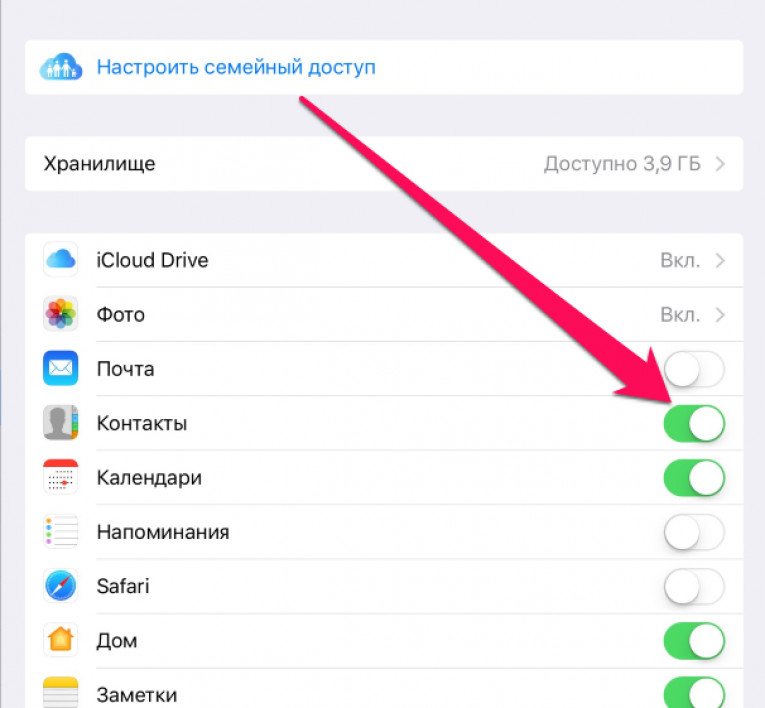 Приложение переносит контакты из iCloud на Android, а также синхронизирует адаптер, который легко интегрируется с родными приложениями контактов.
Приложение переносит контакты из iCloud на Android, а также синхронизирует адаптер, который легко интегрируется с родными приложениями контактов.- Поддержка двусторонней синхронизации от iCloud до Android или наоборот.
- Настройте интервал синхронизации, например часы 6, локальные изменения и т. Д.
- Синхронизация фотографий контактов, пользовательских ярлыков и поддержка нескольких учетных записей.
- Перенесите групповые контакты из iCloud на свой телефон Android.
Топ 4: CardDAV — Синхронизация бесплатно
Как и название приложения, CardDAV — Синхронизация это еще один клиент CardDAV для Android для синхронизации контактов для передачи контактов из iCloud на телефон Android. Он имеет ряд приложений для простой синхронизации календарей, задач и других файлов.
- Скопируйте контакты из iCloud и других учетных записей в CardDAV-sync.
- Настройте параметры учетной записи, такие как интервал синхронизации или односторонняя синхронизация.

- Синхронизация контактов, мгновенных сообщений, фонетических имен, отношений и т. Д.
- Автоматическое обнаружение адресной книги, которая работает с большинством серверов.
Часть 3. Лучшая альтернатива для переноса контактов из iCloud на Android
Если вы не можете получить доступ только к контактам iPhone, вы также можете использовать FoneLab HyperTrans как передача контактов из iCloud в альтернативный метод Android. Это позволяет передавать данные с iPhone, Android, iOS и компьютера в любое место без каких-либо потерь, а также позволяет сделать рингтон на телефоне iPhone / Android.
- Перенос контактов с iPhone, телефона Android и компьютера в любое место.
- Резервное копирование, восстановление, удаление, добавление и изменение контактной информации с легкостью.
- Экспорт контактов в форматы VCF (vCard), TXT и Excel для любого устройства.
- Скопируйте контакты с iPhone, iCloud, Google аккаунта на Android напрямую.

FoneLab HyperTrans
Передача данных с iPhone, Android, iOS, компьютера в любое место без каких-либо потерь.
- Перемещайте файлы между iPhone, iPad, iPod touch и Android.
- Импортируйте файлы с iOS на iOS или с Android на Android.
- Переместите файлы с iPhone / iPad / iPod / Android на компьютер.
- Сохранить файлы с компьютера на iPhone / iPad / iPod / Android.
Бесплатная загрузка Узнать больше
Заключение
Как перенести контакты из iCloud на телефон Android? Из-за различных операционных систем вы должны экспортировать контакты iCloud в формат vCard, а затем импортировать их на телефон Android напрямую или в Gmail. В статье также представлены приложения 4 для переноса контактов iCloud на Android без компьютера.
Если iPhone все еще доступен, вы также можете использовать альтернативный метод — FoneLab HyperTrans с легкостью передавать и управлять контактами с Android, iPhone и компьютера.
Как сделать перенос данных с iCloud на Android без айфона: перенести контакты с iOS
Содержание:
- Как с айклауда перенести контакты на андроид
- Через возможности iTunes
- Через блютуз
- Импорт записей на SIM
- Загрузка контактов на Android через Gmail
- Использование сторонних приложений для переноса контактов с айклауда на андроид
- Возможные трудности с переносом данных из айклауда на андроид
Всегда следует поддерживать теплые отношения со своими близкими, друзьями и знакомыми. Их контакты должны быть в доступном и надежном месте. Современные мобильные телефоны позволяют зафиксировать номера и имена всех людей в своей внутренней памяти и обращаться к ним всего за несколько кликов. Касается это и смартфонов от компании Apple. Иногда случается так, что необходимо перенести некоторые или все контакты на другой телефон под управлением операционной системы Android. Случаи бывают разные: покупка нового гаджета, желание скопировать данные на всякий случай или поделиться ими с другом. В этом материале будет рассказано, как с айклауда перенести контакты на андроид, какие способы для этого существуют.
В этом материале будет рассказано, как с айклауда перенести контакты на андроид, какие способы для этого существуют.
Как с айклауда перенести контакты на андроид
Чтобы перекинуть контакты с iOS на андроид, можно воспользоваться несколькими способами, которые включают использование облачных сервисов по типу iTunes и iCloud или сторонних программ. Не стоит забывать и о таком полезном способе, как импорт данных на сим-карту.
Перенос файлов с айфона на андроид возможен с помощью множества сервисов
Часто люди спрашивают, как перенести данные с iCloud на андроид. Облачные сервисы как раз и были придуманы, чтобы обмениваться синхронизированными данными с помощью смартфонов, планшетов или персональных компьютеров. Именно их использование является наиболее предпочтительным. Более того, у данного метода есть два варианта исполнения: с помощью персонального компьютера или ноутбука и без него. Разобрать стоит оба, но сперва проводится подготовка. Для этого нужно:
- Перейти в настройки телефона iPhone.

- Найти раздел «iCloud».
- Включить параметр «Контакты» в положение «Включено», начав тем самым синхронизацию с облаком.
Далее, если в дальнейшем будет использоваться персональный компьютер или ноутбук, то последовательность действий будет таковой:
- Зайти в любой браузер с ПК и найти официальный сайт айклауда.
- Войти в сервис под своими данными аккаунта Apple ID.
- Выбрать пункт «Контакты» среди всего прочего.
- Дождаться прогрузки всех номеров и имен.
- Нажать один раз по случайному контакту и выделить все записи.
Обратите внимание! Пользователю остается только перейти в настройки сервиса, а затем выбрать функцию по экспортированию файла vCard. iCloud начнет выгружать записи на компьютер, с которого потом их можно передать на андроид любым удобным способом, например, подключив его по USB.
Контакты iCloud на Android переносятся очень легко, если они были синхронизированы
Если компьютера поблизости нет, то используется такой метод:
- Зайти в любой браузер с ПК и найти официальный сайт iCloud.

- Войти в сервис под своими данными аккаунта Apple ID.
- Выбрать пункт «Контакты» среди всего прочего.
- Дождаться прогрузки всех номеров и имен.
- Нажать один раз по случайному контакту и выделить все записи.
- Выполнить их экспортирование в vCard.
- Переслать его себе на электронную почту.
- Войти в нее со своего телефона и скачать нужный файл.
- Установить все контакты автоматически, открыв документ.
Через возможности iTunes
Аналогичные действия можно выполнить, применив другой сервис от Apple — iTunes. Он заранее должен быть установлен на персональный компьютер. Если все готово, то можно приступать к процессу перебрасывания записей из телефонной книги айфона или айпада:
- Подключить свое устройство к компьютеру по USB-кабелю.
- Запустить программу iTunes на ПК.
- Выбрать подключенный к компьютеру айфон.
- В меню найти пункт «Информация» (в некоторых версиях он может называться как «Сведения»).

- Установить переключатель напротив параметра «Синхронизация с контактной книгой».
- Далее выбрать пункт «Google Contacts».
- Выполнить вход в свою учетную запись Гугл, а после чего нажать на кнопку «Ок».
Важно! Все переброшенные записи можно будет найти в соответствующем сервисе Гугла. При желании, можно войти в эту же учетную запись с андроида, а после чего синхронизировать его с памятью гаджета. В течение пары минут все контакты будут на телефоне.
Перемещать данные телефонной книги с помощью iTunes очень удобно
Через блютуз
Сделать то же самое через блютуз не получится. Смартфоны Apple используют его для соединения с беспроводными наушниками, колонками и прочими девайсами. Невозможность основана на том, что этот стандарт связи небезопасен и несовершенен. Более того, разработчики не хотят, чтобы пользователи обменивались пиратским контентом или просто так пересылали лицензионную музыку или фотографии.
Импорт записей на SIM
Как перенести контакты с айфона на андроид
Один из самых легких методов состоит в том, что пользователь просто переносит все контактные данные с накопителя телефона на сим-карту. Впоследствии чип вставляется в другое устройство под управлением андроид, где эти данные успешно экспортируются в память для дальнейшего пользования. Для этого следует придерживаться пошаговой инструкции:
Впоследствии чип вставляется в другое устройство под управлением андроид, где эти данные успешно экспортируются в память для дальнейшего пользования. Для этого следует придерживаться пошаговой инструкции:
- Правильно установить чип в держатель.
- Включить телефон или разблокировать его.
- Перейти в меню настроек и выбрать пункт «Контакты».
- В дополнительном меню софта выбрать пункт по импорту записей из симки.
- Дождаться окончания процесса.
- Извлечь или оставить симку по желанию.
- Убедиться, что все данные из телефонной книги успешно перенесены.
- Сделать их резервную копию в сервисе iCloud.
Некоторые сторонние приложения могут уже не работать
Загрузка контактов на Android через Gmail
У Гугла, который владеет андроидом, также есть множество своих сервисов для синхронизации пользовательских данных. Ими можно воспользоваться, чтобы выполнить загрузку записей с iPhone на смартфон под управлением андроид.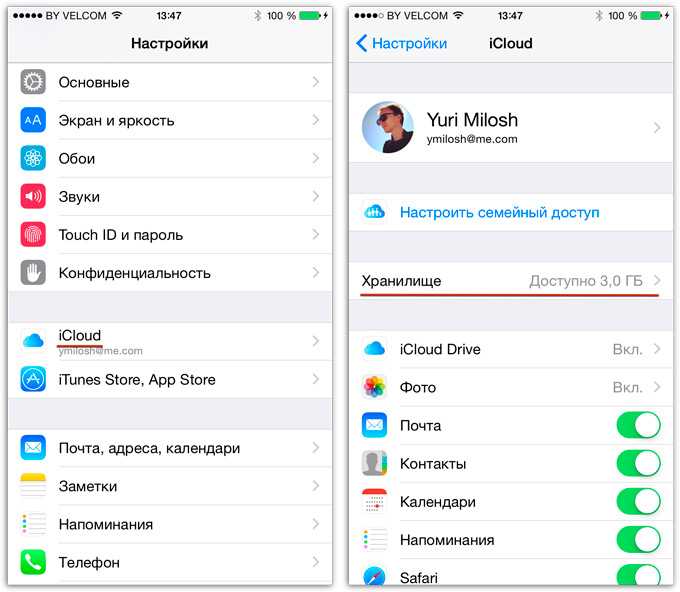 Одним из таких сервисов является Gmail.
Одним из таких сервисов является Gmail.
Как перенести контакты с СИМ-карты на Андроид
В первую очередь необходимо зарегистрироваться в Google, хотя, скорее всего, у обладателя телефона андроид он уже должен быть. После этого производится синхронизация айфона с учетной записью. В настройках телефона выбирают пункт «Почта, адреса…» и добавляют только что созданную учетную запись или аккаунт, который зарегистрирован давно, выбрав из списка соответствующий сервис (Gmail). В списке на синхронизацию выбирают только пункт «Контакты», переключив соответствующий тумблер в состояние включено.
После этого контактные записи из айфона будут передаваться в адресную книгу Гугл почты и наоборот. Чтобы скопировать записи из айфона в Гугл, необходимо войти в тот же пункт меню «Почта, адреса…» и в качестве стандартного аккаунта выбрать гугловскую учетную запись.
Важно! Достаточно одного открытия программы, чтобы все записи из телефонной книги перешли на сервер Гугла.
Синхронизация с Gmail помогает произвести перенос данных
Использование сторонних приложений для переноса контактов с айклауда на андроид
Специально для тех, кто ищет, как передать контакты с iPhone на андроид, есть масса программ, которые позволяют копировать контактные записи из внутренней памяти айфона на устройства под управлением андроид. Наиболее простое в использовании и мощное по функционалу — My Contact Backup. Оно позволяет выполнить всего одно действие, заключающееся в копировании контактов телефона для их последующей вставки в андроид и выполнения экспорта.
Как перенести контакты с андроида на андроид — экспорт записной книги
Приложение бесплатное и доступно в официальном магазине AppStore. My Contact Backup выполняет копирование всех контактных записей, выгрузку их на почту, а затем перенос их на любое устройство андроид, с помощью которого можно выгрузить их на сим-карту.
Обратите внимание! Процесс выгрузки на почту выполняется всего за два нажатия, а вот занять может немало времени, так как выгрузка зависит от скорости Интернета, количества контактных записей и множества других факторов.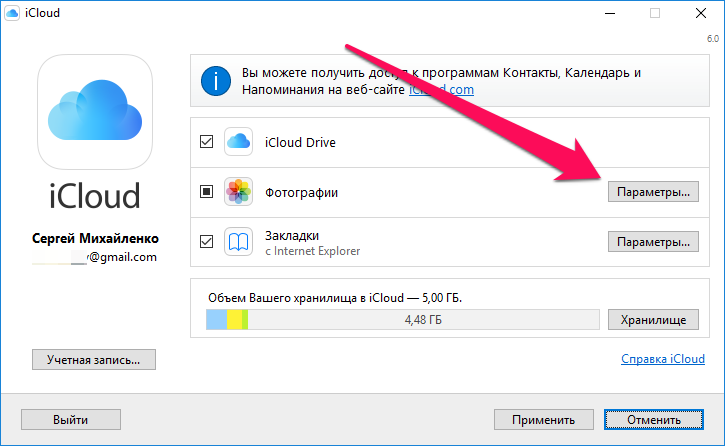
Необходимо всегда заботиться о своевременном резервном копировании
Возможные трудности с переносом данных из айклауда на андроид
Довольно редко, но ошибки при переносе данных, включая контакты, с айфона на андроид через сервис облачного хранения от Apple все же случаются. Зависят они от множества факторов, каждый из которых вызван своей неисправностью. Если не брать ошибки во внимание, то часто причиной трудностей становится тот факт, что данные с айфона были удалены до того, как они должны были скопированы. Пользователь переходит в облако и видит, что записей нет и там. Это означает только одно — он забыл синхронизировать приложение «Контакты» с iCloud в настройках телефона. Сделать тут что-либо вряд ли получится.
Установка учетки Гугл по умолчанию позволит копировать контакты на сервисы Gmail
Таким образом, специально для чайников было рассмотрено, как перенести контакты с iCloud на андроид. Есть множество способов сделать это, включая стандартные методы с использованием сторонних программ.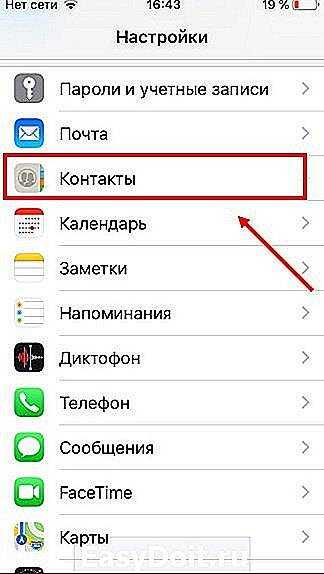
Автор:
Aбaлмaсoвa Eкaтaринa Ceргeeвнa4 простых способа переноса контактов iCloud на Android
Главная > Ресурсы > Перенос телефона > Контакты iCloud на Android — как перенести контакты из iCloud на Android на Андроид. В этом случае контакты могут быть самой важной информацией, которую вы хотели бы сначала перенести на новый телефон.
Однако Apple не позволяет хранить контакты непосредственно на SIM-карте. Конечно, вручную вводить информацию о контактах по одному — не лучшая идея. Чтобы решить эту проблему, см. перенос контактов с iCloud на Android .
- Часть 1. Перенос контактов iCloud на Android с помощью Professional iCloud to Android Transfer
- Часть 2.
 Экспорт контактов iCloud на Android с помощью файла vCard
Экспорт контактов iCloud на Android с помощью файла vCard - Часть 3. Перенос контактов iCloud на Android с помощью Samsung Smart Switch
- Часть 4. Синхронизация контактов iCloud с Android с приложениями
Часть 1. Перенос контактов iCloud на Android с помощью Professional iCloud to Android Transfer
iCloud to Android Transfer — это профессиональное программное обеспечение для переноса контактов из iCloud в Android. Его всесторонние функции поддерживают выборочное и полное перемещение файлов многих форматов с iOS на Android/iOS на iOS одним щелчком мыши, включая контакты, фотографии, список воспроизведения, музыку, видео, фильмы, аудиокниги, голосовые заметки, iTunes U, рингтоны и подкасты. .
Он достаточно умен, чтобы конвертировать медиафайлы, чтобы они были совместимы с целевым устройством Android. Кроме того, вы можете безопасно сохранить как исходные данные, так и перемещенные файлы.
Программное обеспечение широко поддерживает iOS 6. 0 до iOS 12 и Android 2.3 до Android 8.0. Ниже перечислены такие устройства:
0 до iOS 12 и Android 2.3 до Android 8.0. Ниже перечислены такие устройства:
iPhone XS, iPhone XS Max, iPhone XR, iPhone X, iPhone 8/8 Plus, iPad Pro, iPad Air 2, iPod touch 5/4, iPod Nano, Samsung Galaxy Note 9/ Note 8. / S9/ S9+/ S8, Sony Xperia X/ Z5/ Z5, Huawei Ascend P8/ P7, Ascend Mate8/ 7, HTC 10, HTC One X9/ M9, ZTE Axon Pro, ZTE Grand X3, LG G7/ G6/ G5 и скоро.
Вы можете выполнить шаги для переноса контактов из iCloud в Android 9.0008 .
Шаг 1. Выберите нужную версию и загрузите iCloud to Android Transfer на свой компьютер. Вот две бесплатные пробные версии для Windows/Mac.
Шаг 2. Подключите Android-устройство к компьютеру через USB-кабель.
Шаг 3. После того, как программа распознала ваш телефон Android, нажмите «Восстановить из резервной копии» > «iCloud» на экране, показанном ниже.
Шаг 4. Войдите в iCloud, используя свой Apple ID и пароль на левой панели. Пожалуйста, убедитесь, что под вашим телефоном Android на интерфейсе указано «Подключено», если нет, переподключите его.
Шаг 5. Войдите в свою учетную запись iCloud и выберите резервные копии контактов в списке резервных копий, вы также можете выбрать другие файлы, которые хотите переместить на устройство Android, нажмите «Начать передачу».
Обратите внимание, что не отключайте телефон Android до завершения процесса передачи.
Часть 2. Экспорт контактов iCloud в Android с помощью файла vCard
Существует две стратегии экспорта контактов iCloud в Android с форматом файла vCard. Сначала вам нужно экспортировать контакты на компьютер, а затем использовать память телефона, чтобы импортировать их на свой Android или загрузить контакты в учетную запись Gmail, которая используется на вашем телефоне Android, и синхронизировать их с вашим Android.
1. Экспортируйте контакты iCloud с файлом vCard на свой компьютер:
Шаг 1. Войдите в свой iCloud на веб-сайте, убедитесь, что эта учетная запись синхронизирована с вашим iPhone.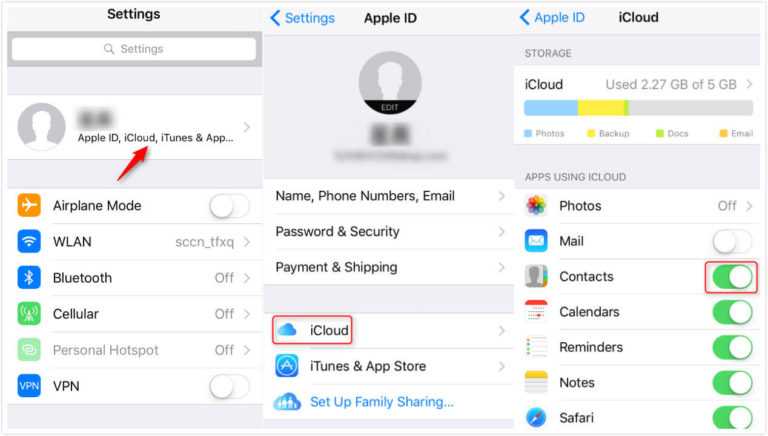
Шаг 2. После входа в учетную запись перейдите в «Контакты», вы можете найти все контакты, которые вы зарезервировали, выберите те, которые вы хотите переместить на новый телефон, или вы можете нажать кнопку настройки и нажмите «Выбрать все».
Шаг 3. После выбора контактов нужно вернуться в настройки и нажать «Экспорт vCard», чтобы сохранить контакты iCloud в формате vCard на свой компьютер.
2. Перенос файла vCard на Android
2.1 Перенос файла vCard на Android через память телефона:
Шаг 1. Подключите телефон к компьютеру и выберите режим носителя.
Шаг 2. Перейдите в место, где вы сохранили файл vCard, вы можете увидеть файл vcf, отправьте его в память вашего телефона Android или вы можете вручную скопировать и вставить его на свой телефон.
Шаг 3. Отключите телефон Android и откройте приложение «Контакты».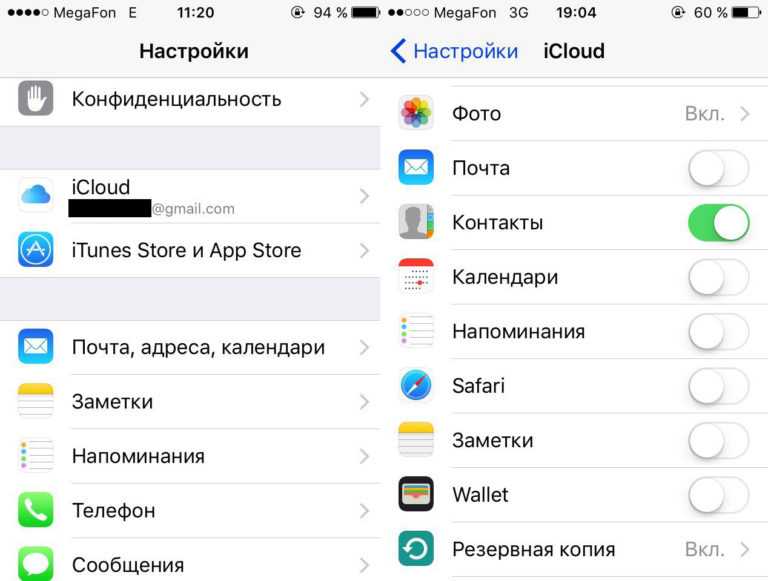 Нажмите «Настройки» > «Управление контактами» > «Импорт/экспорт» > «Импорт из внутренней памяти», файл vcf будет обнаружен. Выберите его и нажмите «Импорт» > «Да», чтобы импортировать контакты.
Нажмите «Настройки» > «Управление контактами» > «Импорт/экспорт» > «Импорт из внутренней памяти», файл vcf будет обнаружен. Выберите его и нажмите «Импорт» > «Да», чтобы импортировать контакты.
2.2 Передача файла vCard на Android через Gmail:
Шаг 1. Войдите в свою учетную запись Gmail на веб-сайте, убедитесь, что учетная запись Gmail используется на вашем телефоне Android.
Шаг 2. На левой панели нажмите «Gmail» в раскрывающемся меню и нажмите «Контакты». В верхней строке меню вы можете увидеть кнопку «Дополнительно», нажмите ее и выберите «Импорт».
Шаг 3. Перейдите в место, где вы сохранили файл vCard, и загрузите его в Gmail.
Шаг 4. Теперь вы можете синхронизировать контакты с устройством Android, используя ту же учетную запись Gmail.
Часть 3. Перенос контактов iCloud на Android с помощью Samsung Smart Switch
Samsung Smart Switch — хорошо зарекомендовавшее себя приложение для передачи файлов между устройствами Android на Android и устройствами iCloud/iOS на Android.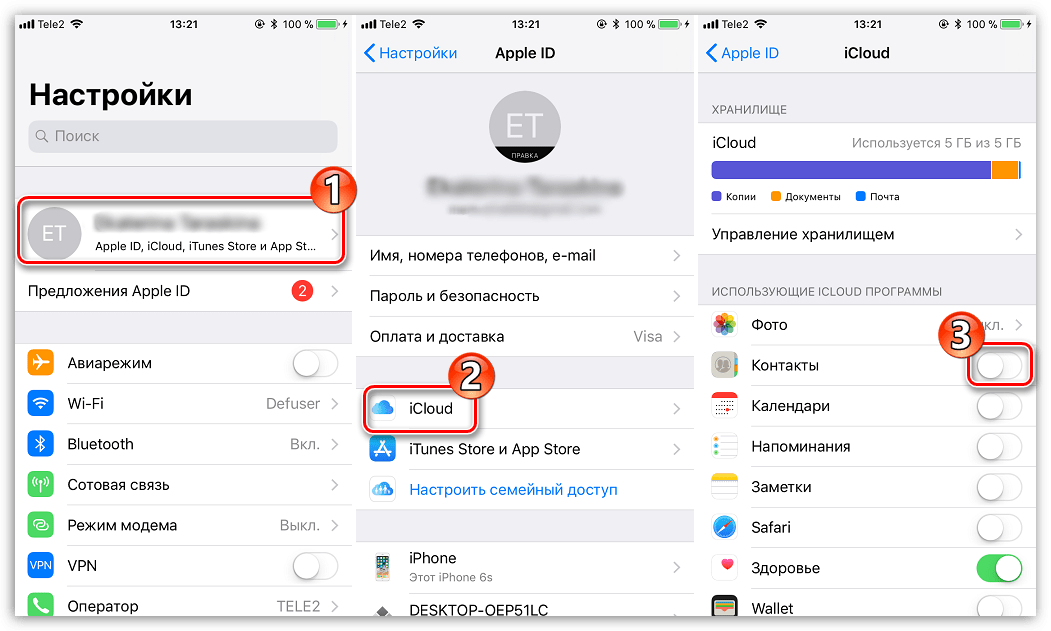 С меньшим количеством функций, чем iCloud to Android Transfer, он действительно может перенести контакты iCloud на устройства Android.
С меньшим количеством функций, чем iCloud to Android Transfer, он действительно может перенести контакты iCloud на устройства Android.
Вот как:
Шаг 1. Загрузите Smart Switch из магазина Google Play, установите и запустите его на своем телефоне Android.
Шаг 2. Выберите «Устройство iOS» и нажмите «СТАРТ», чтобы продолжить.
Шаг 3. На следующем экране выберите «ИМПОРТ из iCloud» и войдите в свою учетную запись iCloud, используя свой Apple ID и пароль.
Шаг 4. После входа в iCloud вы можете увидеть список файлов резервных копий под экраном «Основная информация», просто выберите контакты и другие файлы, которые вы хотите перенести на свой телефон Android, нажмите «ИМПОРТ». внизу, чтобы начать передачу.
Передача файлов до размера файлов может занять некоторое время. После завершения процесса вы можете получить контакты iCloud на свой телефон Android.
Часть 4. Синхронизация контактов iCloud с Android с приложениями
Кажется, меньше пользователей предпочитают синхронизировать контакты iCloud с Android с помощью этих приложений. Вы можете выбрать один, чтобы попробовать, так как вам не нужно платить за него.
Вы можете выбрать один, чтобы попробовать, так как вам не нужно платить за него.
Синхронизация для контактов iCloud (рейтинг 3,9 от 7594 пользователей)
Синхронизация для контактов iCloud — это приложение, предназначенное для синхронизации контактов iCloud между учетной записью iCloud и устройствами Android. С его помощью вы можете одновременно синхронизировать контакты между iCloud и Android, эта двусторонняя синхронизация очень полезна, если вы одновременно держите iPhone и телефон Android. Он очень прост в использовании и также может синхронизировать изображения контактов.
Синхронизация облачных контактов на Android (рейтинг 4,1 от 2573 пользователей)
Синхронизация облачных контактов на Android не синхронизирует контакты других учетных записей (Google, Facebook и т. д.) с iCloud, а синхронизирует только те контакты, которые были изменены. Как и приложение Sync for iCloud Contacts , оно может синхронизировать контакты iCloud с Android в режиме двусторонней синхронизации. Но поддерживается только WiFi-синхронизация.
Но поддерживается только WiFi-синхронизация.
Статьи по теме:
Как перенести iCloud на телефон/планшет Android [2 решения]
Как синхронизировать Android с iCloud?
[3 способа] Как перенести резервную копию iCloud на Samsung Galaxy S9/S9+
Как получить доступ к iCloud на телефоне Android [3 предлагаемых решения]
Календарь iCloud на Android: как перенести календари iCloud на телефон Android 5 способов переноса контактов iCloud на Android
Любой, кто использовал iPhone на протяжении всей своей жизни и плохо знаком с миром Android, обязательно столкнется с некоторыми проблемами. Оба типа устройств работают по-своему, и эти первые пару дней могут стать огромной проблемой. Одной из первых проблем, которые могут возникнуть при переходе с iPhone на устройство Android, является проблема переноса ваших контактов. Все может показаться чрезвычайно сложным, но с помощью этого руководства вы сможете мгновенно переносит контакты iCloud на Android .
- Часть 1. Перенос контактов iCloud на Android с помощью iSkysoft Phone Transfer
- Часть 2: перенос контактов iCloud на Android с помощью Google
- Часть 3: три приложения для переноса контактов на Android из iCloud
Часть 1. Перенос контактов iCloud на Android с помощью iSkysoft Phone Transfer
Планируете ли вы обновить свой телефон или полностью перейти на другую марку, перенос контактов может оказаться огромной головной болью. MobileTrans для Mac (или MobileTrans для Windows) позволяет вам чрезвычайно просто и легко справляться со всеми видами передачи данных, включая контакты, текстовые сообщения, фотографии, приложения, журналы вызовов, календари и музыку с помощью одного щелчка. Кроме того, перенося контакты iCloud на Android, вы можете восстановить данные телефона из резервной копии iTunes, резервной копии BlackBerry, а также из резервной копии переноса телефона. Вы также можете использовать его для передачи любых данных между 3500+ телефонами, включая Android, iOS, BlackBerry и Symbian OS.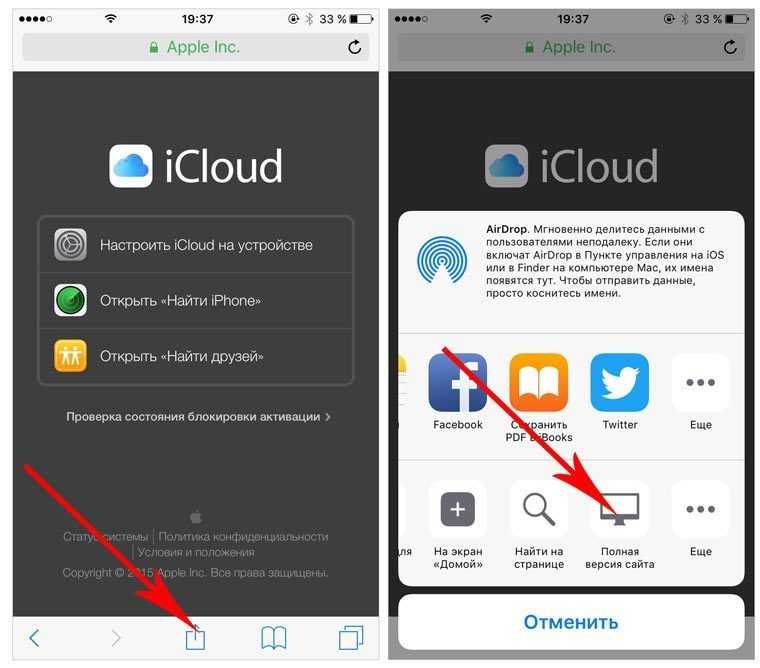
Бесплатная пробная версия Бесплатная пробная версия
Простые шаги для переноса контактов iCloud на Android
Шаг 1. Загрузите и установите iSkysoft Phone Transfer
Сначала загрузите и установите инструмент передачи по телефону с помощью инструкции на экране.
Шаг 2. Подключите устройство Android к компьютеру
В главном интерфейсе перейдите к «Восстановить из резервных копий» и выберите «из файла резервной копии iCloud», чтобы открыть окно передачи файлов. Затем подключите Android-устройство к компьютеру через USB-кабель.
Шаг 3. Перенос контактов из iCloud в Android
Теперь пойте в iCloud. Вы увидите резервные копии iCloud, показанные в интерфейсе программы. Просто проверьте Контакты и нажмите «Начать копирование», чтобы начать перенос контактов iCloud на Android.
Часть 2: Как перенести контакты iCloud для Android с помощью Google
Существует ряд приложений и программ, которые можно использовать для переноса контактов на ваши устройства Android. Однако один из самых простых способов — максимально использовать свою учетную запись iCloud и учетную запись Google и сделать это бесплатно. Это простое пошаговое руководство поможет вам научиться переносить контакты iCloud на Android с помощью Google.
Однако один из самых простых способов — максимально использовать свою учетную запись iCloud и учетную запись Google и сделать это бесплатно. Это простое пошаговое руководство поможет вам научиться переносить контакты iCloud на Android с помощью Google.
Войдите на сайт www.icloud.com, используя свой iPhone. Введите свое уникальное имя пользователя и пароль, которые вы создали для своей учетной записи iCloud. Наведите курсор на кнопку «Контакты» и нажмите на нее.
Шаг 2. Экспортируйте контакты из iCloudСледующим шагом является нажатие кнопки «Настройки», расположенной внизу слева. Если вы не можете найти значок, обратитесь к снимку экрана. После того, как вы нажмете значок «Настройки», вам нужно нажать «Экспортировать VCard». Не забудьте запомнить место, в котором сохранен файл.
Шаг 3. Импорт контактов iCloud в Google Введите следующий адрес в строку поиска: www.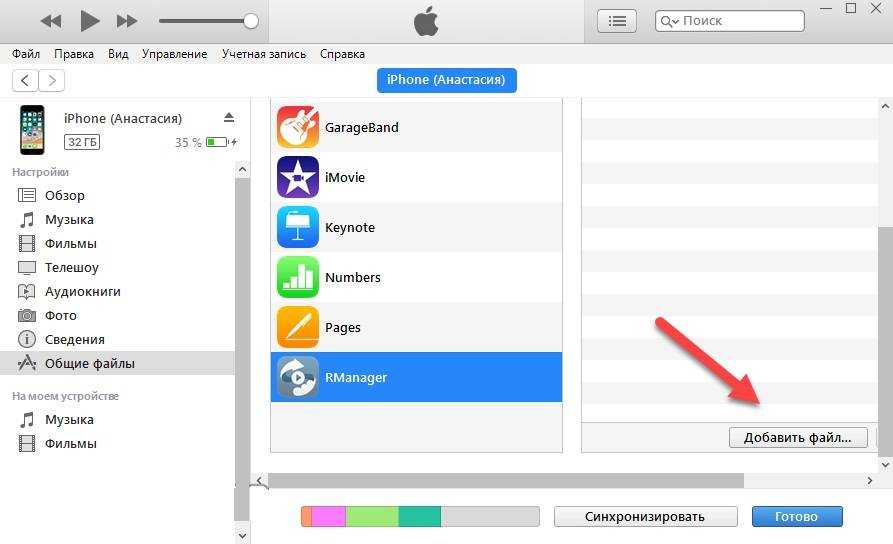 google.com/contacts. Следующим шагом является вход в систему с использованием имени пользователя и пароля, которые вы установили для своей учетной записи Google. После входа в систему нажмите «Дополнительно», а затем нажмите «Импорт». Выберите файл VCard, который был только что экспортирован из iCloud и сохранен на вашем ПК. Позвольте Google сделать все остальное, пока вы отдыхаете.
google.com/contacts. Следующим шагом является вход в систему с использованием имени пользователя и пароля, которые вы установили для своей учетной записи Google. После входа в систему нажмите «Дополнительно», а затем нажмите «Импорт». Выберите файл VCard, который был только что экспортирован из iCloud и сохранен на вашем ПК. Позвольте Google сделать все остальное, пока вы отдыхаете.
Важно убедиться, что вашей учетной записи Google было предложено разрешение на синхронизацию контактов на вашем устройстве Android. Чтобы проверить настройки разрешений, перейдите на вкладку «Ваша учетная запись Google». Это можно найти в «Настройки -> Аккаунты». Если учетной записи Google разрешено синхронизировать контакты с вашим устройством Android, адресная книга iPhone будет автоматически загружена на устройство.
Часть 3. Другие доступные способы синхронизации контактов iCloud с Android
Помимо двух упомянутых выше методов, у пользователей также есть возможность выбрать различные приложения, которые можно использовать для переноса контактов из iCloud в Android. Ниже приведены самые популярные приложения, используемые пользователями iPhone по всему миру.
Ниже приведены самые популярные приложения, используемые пользователями iPhone по всему миру.
SmoothSync for Cloud Contacts — отличное приложение, которое предлагает бесшовную интеграцию и простую синхронизацию ваших контактов. Приложение также позволяет редактировать синхронизированные контакты с устройств до Android 4. Самым большим преимуществом приложения является то, что оно очень удобно для пользователя.
2. Синхронизация для контактов iCloud
Синхронизация для контактов iCloud помогает синхронизировать контакты iCloud с устройством Android. Это захватывающее приложение доступно бесплатно, его также можно использовать в сочетании с приложением Sync for iCloud.
3. Синхронизация контактов iCloud
Cloud Contacts Sync — это бесплатное приложение, предлагающее простой способ синхронизации контактов iCloud с устройствами Android.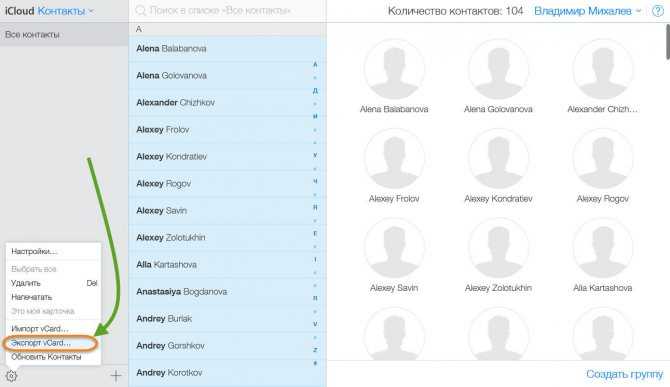 Он предлагает множество функций, таких как настраиваемая синхронизация, поддержка нескольких учетных записей и двусторонняя синхронизация.
Он предлагает множество функций, таких как настраиваемая синхронизация, поддержка нескольких учетных записей и двусторонняя синхронизация.
Сравнение трех вышеуказанных приложений
| Функции | SmoothSync для облачных контактов | Синхронизация для контактов iCloud | Синхронизация контактов iCloud |
|---|---|---|---|
| Поддерживаемые файлы | Контакты и фотографии | Контакты | Контакты |
| платный | Да | Бесплатно | Бесплатно |
| Безопасность | Шифрование паролей | Нет | Шифрование паролей |
| Сложность | Удобный | Легко использовать | Удобный |
| Двусторонняя синхронизация | Да | Нет | Да |
| Поддерживаемые устройства | Контакты iDevices и Mac OSX | iУстройства | Контакты iDevices и Mac OSX |
В конечном счете, метод, который вы выберете для синхронизации контактов из iCloud в Android, зависит от ваших собственных потребностей и предпочтений.

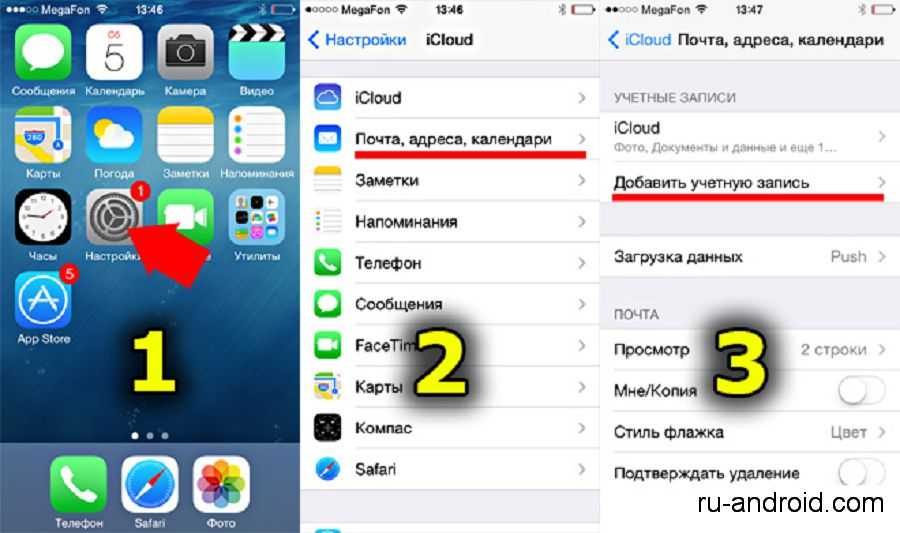
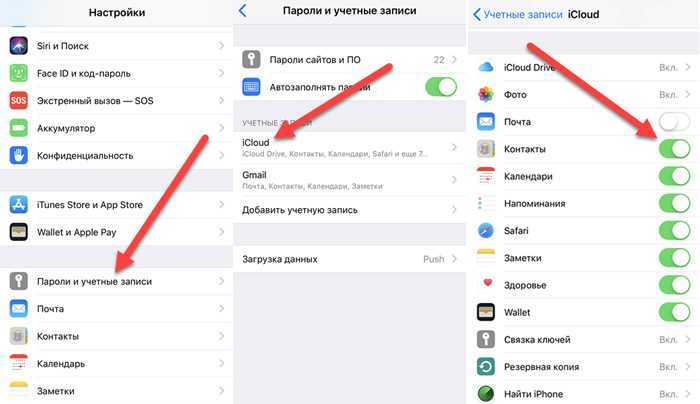
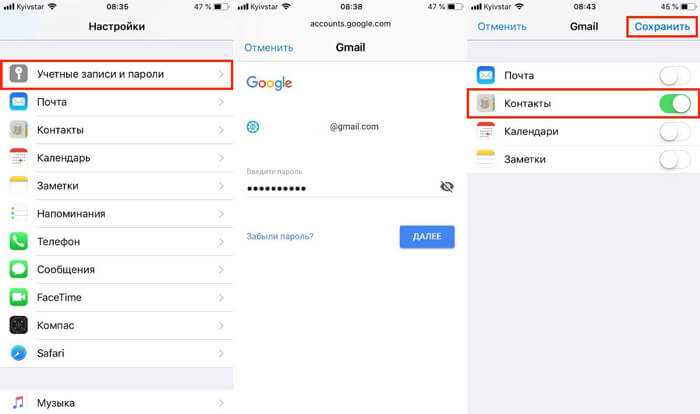

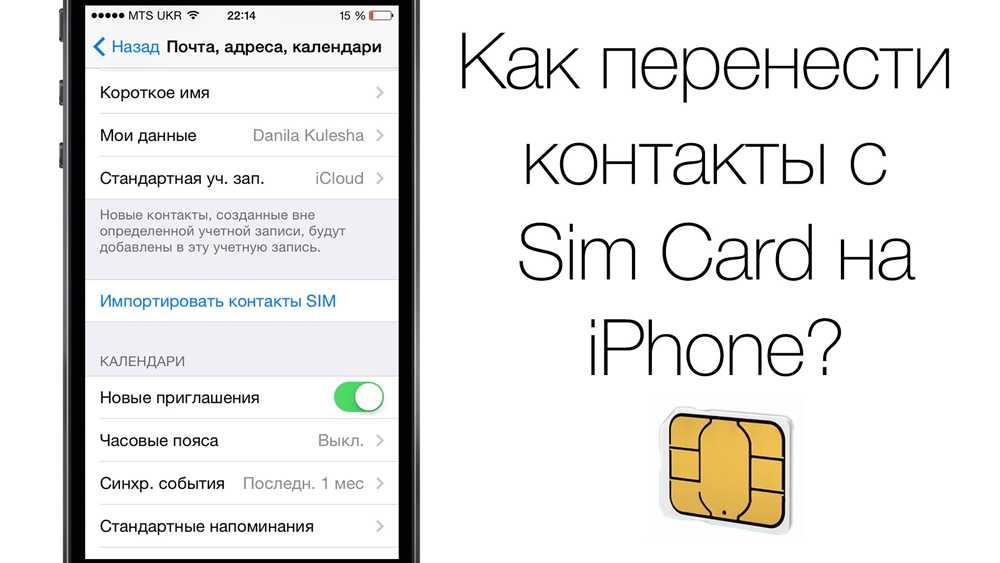
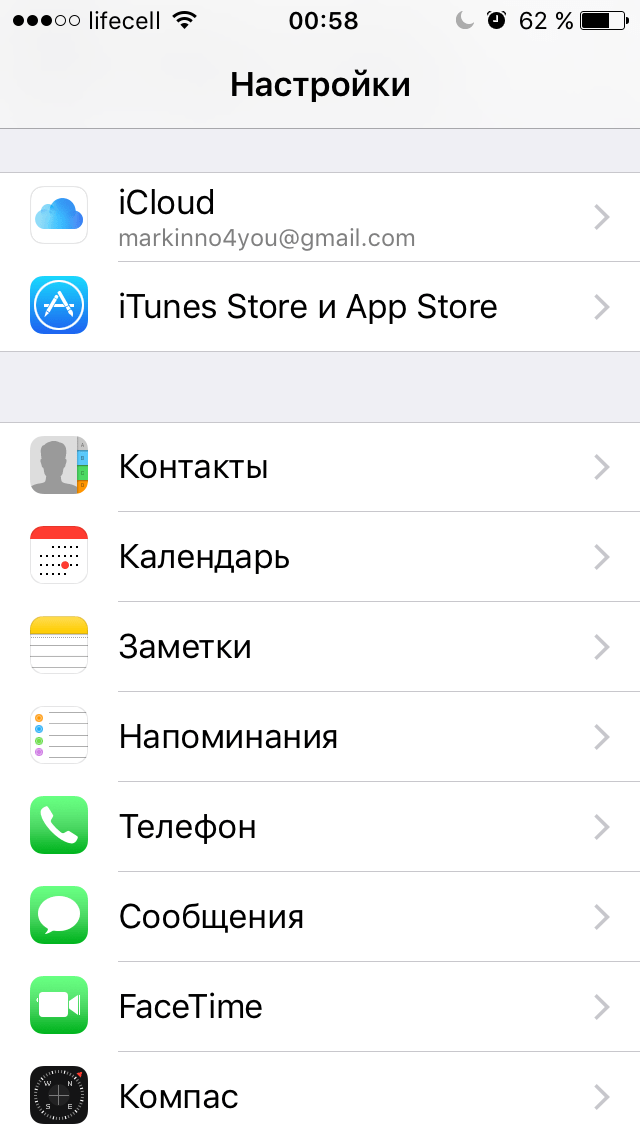 Экспорт контактов iCloud на Android с помощью файла vCard
Экспорт контактов iCloud на Android с помощью файла vCard
Ваш комментарий будет первым